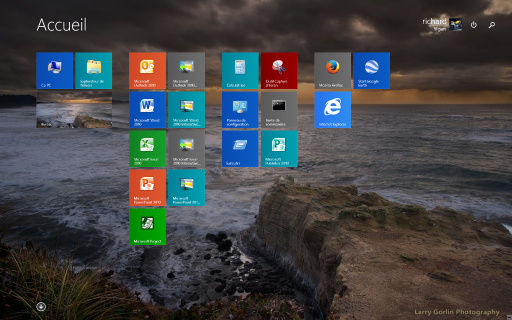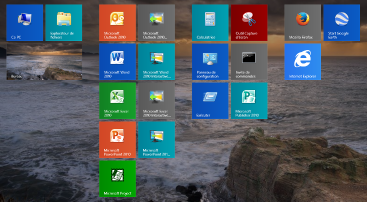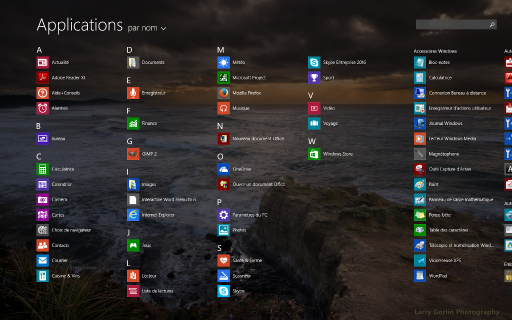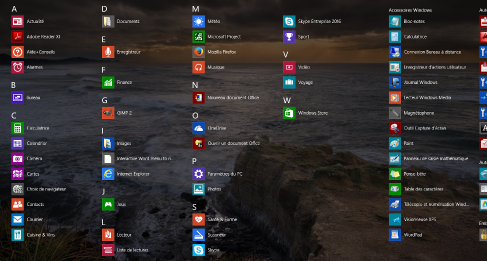Le système d'exploitation
Le système d'exploitation (en anglais « OS » pour « Operating System ») est un ensemble de logiciels qui permettent de faire communiquer tous les matériels installés dans un ordinateur. C'est le bloc indispensable pour utiliser un ordinateur.
Systèmes d'exploitation⚓
Il existe 3 systèmes principaux :
 | 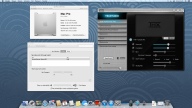 |  |
Windows© : propriétaire, fermé, payant | MacOs © : propriétaire, fermé, payant | Linux : libre, ouvert, gratuit |
Les fonctions du système :⚓
Reconnaissance des composants de l'ordinateur (kernel/noyau) ;
Gestionnaire de fenêtres : pouvoir afficher plusieurs choses sur un même écran ;
Interface graphique : facilitation du « dialogue » homme-machine ;
Ajout de programmes (autres logiciels) = ajout de fonctionnalités
Avec Windows ou MacOs X, les fonctions 1, 2 et 3 sont indissociables. Elles sont indépendantes avec Linux, l'utilisateur peut choisir lui-même les éléments de son choix ou utiliser une version déjà configurée (appelée « distribution ») :
plusieurs choix possibles pour les gestionnaires de fenêtres (Awesome, Compiz, Fluxbox, FVWM, IceWM, Ion, Kwin, Metacity, Mutter, Openbox, Ratpoison, Window Maker, etc.)
plusieurs choix possibles pour les interfaces graphiques (GNOME Shell, KDE, Xfce, LXDE, MATE, Classic GNOME, Cinnamon, Enlightenment et d'autres).
Comparatif des 3 systèmes⚓
Windows | Apple | Linux | |||
+ | - | + | - | + | - |
Très répandu Système très connu donc facile à manipuler | Complexité croissante en fonction des versions Opacité du fonctionnement du système | Ergonomie Facilité Pas de virus | Système fermé Matériels spécifiques (connectiques) et cher | Libre Gratuit Pas de virus Ressemble de plus en plus aux autres systèmes | Peu répandu dans le grand public donc adaptation nécessaire |
Le Bureau⚓
Le bureau est l'ensemble des éléments qui s'affichent sur l'écran au démarrage de l'ordinateur.
Il est constitué :
du fond d'écran (image que l'on peut changer) ;
des icônes (raccourcis vers les programmes) ;
de la barre des tâches

Truc & astuceAfficher le bureau⚓
Pour afficher le bureau :
avec Windows XP/Vista/7 : cliquer sur l’icône en forme de sous-main à droite du menu démarrer
avec Windows 8/10 :
Windows+D
Truc & astuceAfficher le « poste de travail »⚓
Pour afficher le « Poste de travail » (Windows XP/Vista/7):
Clic droit sur le bureau puis « propriétés »
Onglet « Bureau » puis « Personnaliser le bureau »
Cocher « Poste de travail »
Détail des éléments constitutif du bureau⚓
ÉcranLe bureau et les éléments de la barre des tâches⚓
- 1 Les icônes
- 2 Le « Menu démarrer »
- 3 La zone de lancement rapide
- 4 La barre des tâches
- 5 La zone de notification
Le « menu démarrer » contient tous les éléments pour faire fonctionner l'ordinateur (paramètres de configuration, programmes installés, périphériques installés, etc.).
RemarqueJusqu'à Windows 7⚓
De Windows 98 à Windows 7, le fonctionnement du bureau est resté similaire.
AttentionWindows 8 et 10⚓
Depuis Windows 8, il n'y a plus de menu démarrer à proprement parler. L'icône Windows donne accès à certains paramètres mais les applications sont accessibles par l'écran d'accueil avec ses « Tuiles » (Windows 8) ou par une recherche.
ÉcranL'écran d'accueil par défaut de Windows 8⚓
- 1 Les « tuiles »
- 2 Tous les programmes